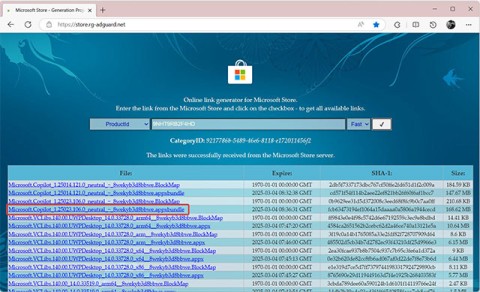Perché sia il sistema operativo Android sia il browser web Chrome sono prodotti sviluppati da Google. Non sorprende quindi che quasi tutti gli smartphone Android in commercio abbiano Chrome preinstallato. Questo è uno dei motivi per cui molti utenti Android hanno l'abitudine di usare Chrome come browser principale.
Tuttavia, se sei un fan di Microsoft Edge (Chromeium), utilizzi regolarmente questo browser sul tuo computer Windows e desideri impostarlo come browser predefinito sul tuo telefono Android, ti basta seguire alcuni semplici passaggi riportati di seguito.
Imposta Microsoft Edge come browser predefinito su Android
Impostando Microsoft Edge come browser "predefinito" sul tuo telefono Android, il sistema operativo avvierà sempre Edge ogni volta che esegui un'attività relativa al browser, come la navigazione sul Web. Ad esempio, se fai clic su un collegamento in un'e-mail, questo si aprirà automaticamente in Edge.
Per impostare Edge come browser predefinito su Android, apri prima il menu Impostazioni sul tuo smartphone o tablet Android toccando l'icona a forma di ingranaggio sullo schermo. In alternativa, puoi accedere al menu Impostazioni scorrendo verso il basso dalla parte superiore dello schermo (una o due volte a seconda del produttore) per aprire l'area notifiche, quindi toccando l'icona dell'ingranaggio.

Quindi tocca "App e notifiche" o "App".

Nell'interfaccia "App e notifiche", cerca "App predefinite". Potrebbe essere necessario espandere anche la sezione "Avanzate" per trovare questa voce.

Nella sezione App predefinite sono elencate tutte le diverse azioni del sistema operativo a cui è possibile associare l'app predefinita corrispondente. Fare clic su "App browser" per continuare.

Visualizzerai tutte le app presenti sul tuo telefono o tablet che possono essere utilizzate come browser predefinito. Fare clic su "Bordo".

Fatto! Microsoft Edge sarà ora il browser predefinito sul tuo dispositivo Android. Qualsiasi azione che richieda un browser verrà eseguita tramite Edge.